
Mungkin ada saatnya Anda ingin menjual Apple TV atau memberikannya kepada orang lain. Atau mungkin pembaruan sistem yang gagal akhirnya merusak perangkat. Apa pun itu, sebaiknya Anda mengetahui cara mengembalikan Apple TV ke setelan pabrik.
TERKAIT: Cara Mengatur dan Mengonfigurasi Apple TV Anda
Ada dua cara untuk mengatur ulang Apple TV ke setelan pabrik. Metode pertama adalah dengan masuk ke pengaturan di Apple TV dan mengatur ulang, yang mengasumsikan Anda dapat mem-boot perangkat dan mengklik menu.
Metode lain dapat digunakan saat terjadi masalah, seperti listrik padam saat pembaruan dan Apple TV rusak. Dengan begitu, Anda dapat mengembalikannya ke setelan pabrik meskipun Anda tidak dapat melakukan booting perangkat dengan benar dan menavigasi melalui menu.
Untuk Apple TV Generasi ke-4 yang Lebih Baru
Dari layar beranda, klik "Pengaturan".
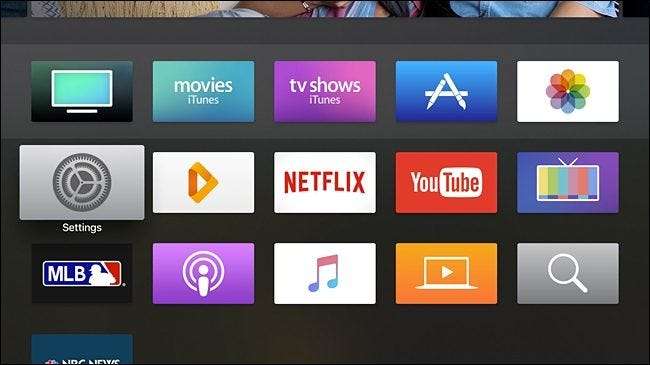
Gulir ke bawah dan pilih "Sistem".
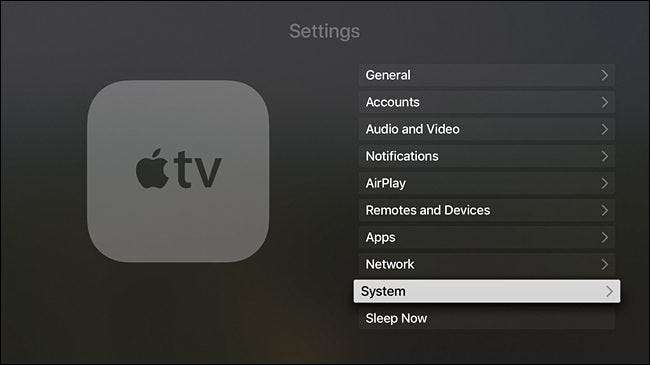
Di dekat bagian bawah, klik "Reset".
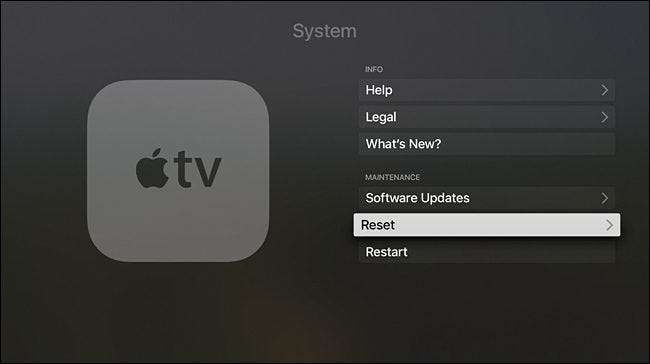
Dari sana, Anda dapat memilih “Reset” atau “Reset and Update”. Keduanya akan mengatur ulang Apple TV Anda ke setelan pabrik, tetapi opsi terakhir juga akan menginstal pembaruan perangkat lunak terbaru jika tersedia (dan jika Anda memiliki koneksi internet).

Untuk Model Apple TV Lama
Untuk mengatur ulang pabrik Apple TV yang lebih lama (generasi ke-3 dan yang lebih lama), pertama-tama Anda ingin mengklik "Pengaturan" di layar beranda.
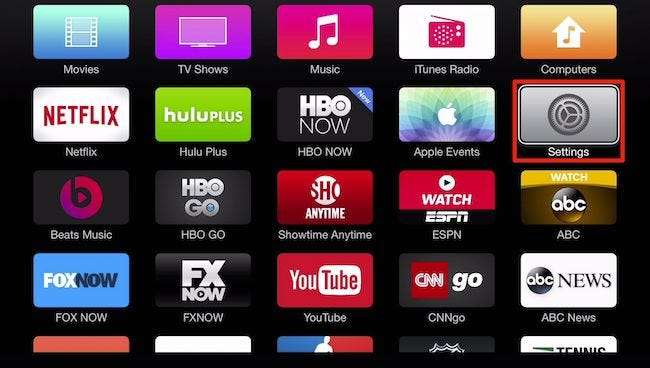
Di layar berikutnya, pilih "Umum".
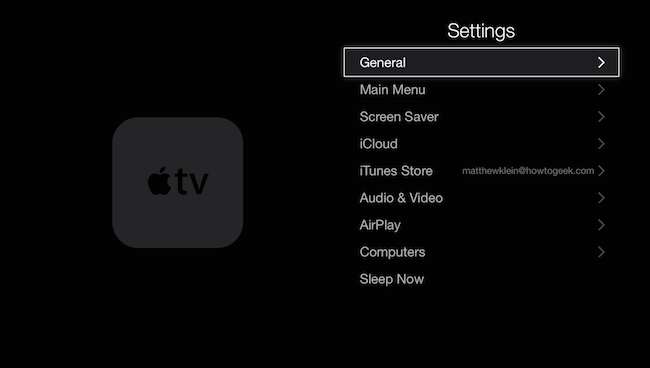
Selanjutnya, gulir ke bawah dan klik "Reset".

Dari sana, Anda dapat memilih “Reset” atau “Reset and Update”. Keduanya akan mengatur ulang Apple TV Anda ke setelan pabrik, tetapi opsi terakhir juga akan menginstal pembaruan perangkat lunak terbaru jika tersedia (dan hanya jika Anda memiliki koneksi internet).
Atur Ulang Pabrik Apple TV Anda Menggunakan iTunes
Jika, secara kebetulan, Apple TV Anda tidak dapat boot dengan benar, atau ada yang tidak beres dan unit tidak beroperasi dengan benar, Anda dapat memulihkannya dengan menghubungkannya ke komputer Anda dan menggunakan iTunes untuk mengatur ulang pabrik.
Pertama, cabut Apple TV Anda. Anda masih perlu menyalakannya kembali (kecuali untuk model generasi ke-2), tetapi sebelum Anda melakukannya, sambungkan kabel microUSB ke bagian belakang Apple TV (tepat di bawah port HDMI) di Apple TV generasi ke-3. Jika Anda memiliki model generasi ke-4, Anda memerlukan kabel USB-C dan porta tersebut berada tepat di atas porta HDMI. Setelah itu, hubungkan ujung lainnya ke port USB di komputer Anda.
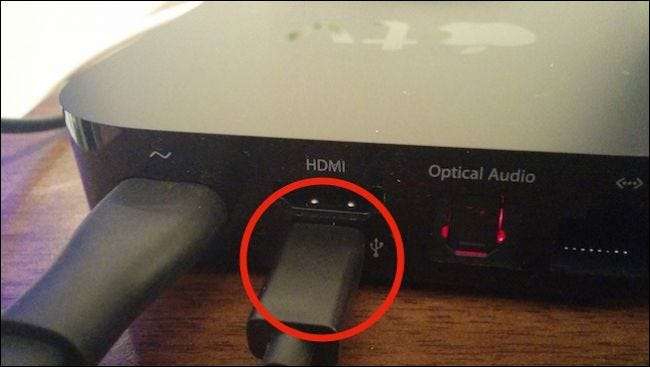
Setelah Apple TV Anda tersambung, sambungkan kembali ke daya (sekali lagi, kecuali untuk model generasi ke-2). iTunes harus membuka (jika belum berjalan) dan mengenali Apple TV. Dari sana, pilih "Pulihkan Apple TV".
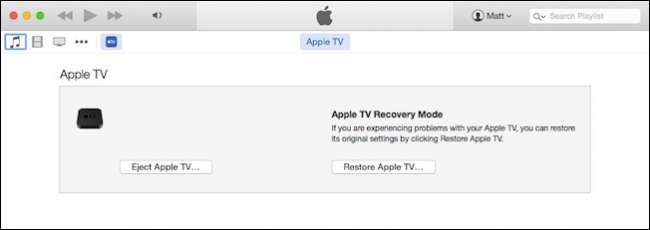
Konfirmasikan tindakan dengan mengklik "Pulihkan dan Perbarui". Setelah Anda melakukannya, perangkat lunak Apple TV versi terbaru akan diunduh dan diinstal, sehingga memulihkannya ke kondisi segar yang sangat baik.
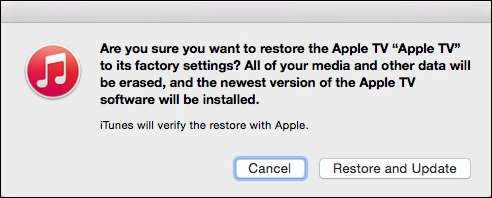
Setelah proses selesai, Anda dapat dengan aman mengeluarkan Apple TV dari komputer Anda, dan sekarang akan boot setelah Anda menyambungkannya kembali ke televisi Anda.







